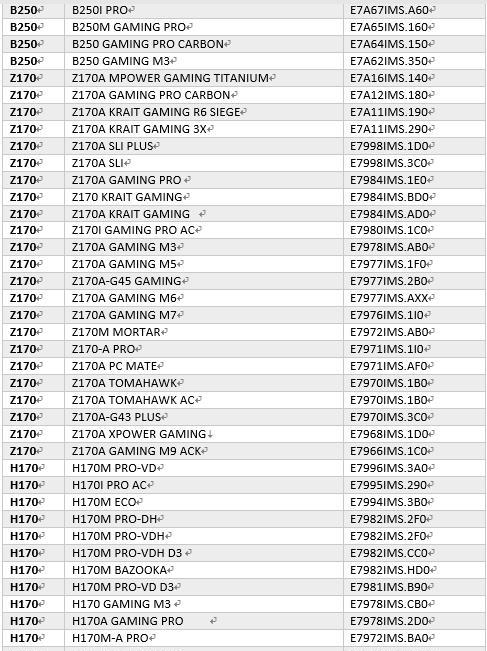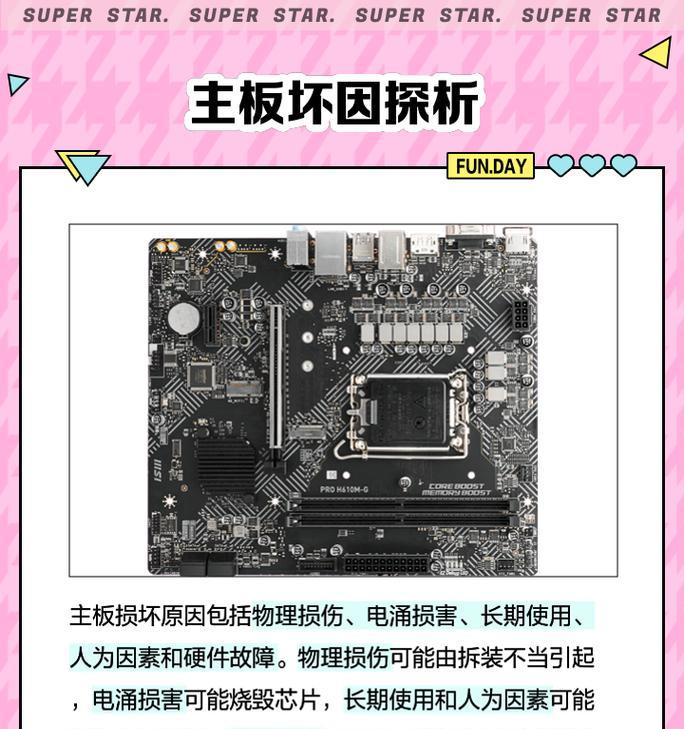如何查看台式电脑主板型号?电脑配置检查方法是什么?
在维护或升级我们的台式电脑时,了解主板型号和系统配置至关重要。主板是电脑的核心部件之一,它决定了许多其他硬件能否兼容安装。而电脑配置的全面检查可以帮助用户了解自己的电脑性能水平,以便于做出相应的升级决策。本文将详细介绍如何查看台式电脑的主板型号以及检查电脑配置的步骤。
查看台式电脑主板型号的方法
1.使用系统信息工具
Windows操作系统内置了多种系统信息工具,可以帮助用户查看硬件信息。
任务管理器:
按下`Ctrl+Shift+Esc`键打开任务管理器。
选择“性能”标签,然后选择“CPU”。
在下面的“主板”选项中,可以看到主板型号。
系统信息工具:
点击“开始”菜单,输入`msinfo32`并回车。
2.使用命令行工具
通过命令提示符可以快速获取系统信息,包括主板型号。
打开“命令提示符”(可以通过在搜索栏输入`cmd`或者`命令提示符`来打开)。
输入`wmicbaseboardgetproduct,version,manufacturer`命令,然后按回车。
在输出的信息中,`Product`列显示的是主板型号。
3.利用第三方软件
有许多第三方软件可以查看硬件详细信息,如CPU-Z、HWiNFO等。
下载并安装上述软件之一。
运行软件,查看“主板”或“Mainboard”标签下的信息,通常会显示主板型号。

检查电脑配置的方法
1.查看处理器(CPU)配置
任务管理器:
按`Ctrl+Shift+Esc`打开任务管理器。
选择“性能”标签,然后找到“CPU”,可以查看CPU的型号、速度和核心数。
系统信息工具:
同上,通过`msinfo32`打开系统信息界面。
查看“组件”下的“处理器”部分,可以看到处理器的详细信息。
命令提示符:
输入`wmiccpugetname,CurrentClockSpeed,MaxClockSpeed,Status`命令。
按回车,可以得到CPU的相关信息。
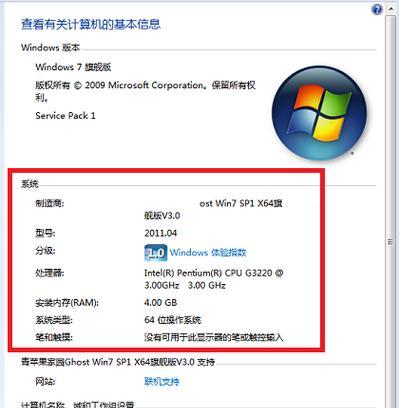
2.查看内存(RAM)配置
任务管理器:
打开任务管理器,选择“性能”标签。
在左侧面板选择“内存”,可以查看内存的大小、速度和插槽使用情况。
系统信息工具:
同上,通过`msinfo32`打开系统信息界面。
查看“硬件资源”下的“内存”部分,可以看到内存大小和类型。
3.查看显卡配置
任务管理器:
打开任务管理器,选择“性能”标签。
在左侧面板选择“GPU”,可以查看显卡的型号和性能情况。
系统信息工具:
在系统信息界面中,选择“组件”下的“显示”,可以查看显卡的相关信息。
4.查看硬盘配置
系统信息工具:
同上,在“组件”下的“存储”部分,可以看到硬盘的容量、型号等信息。
文件资源管理器:
打开“此电脑”或“我的电脑”,右键点击“C盘”或任意一个硬盘分区,选择“属性”。
在弹出的信息窗口中,可以看到硬盘的类型、容量和文件系统等信息。

常见问题与解决方案
1.主板型号显示错误或不显示:
尝试使用不同的系统信息工具或第三方软件检查。
确保系统驱动程序是最新的,特别是芯片组驱动。
2.电脑配置检查工具无法运行:
确认软件兼容当前操作系统版本。
以管理员身份运行,右键点击软件图标选择“以管理员身份运行”。
3.硬件信息部分显示“未知”:
可能是驱动程序未安装或过时。
运行Windows更新,确保所有驱动程序更新到最新版本。
通过以上的步骤,您应该能够轻松查看自己台式电脑的主板型号和整体配置。对于电脑硬件的了解不仅有助于日常的维护,也是进行升级或故障排查时的重要依据。希望本文能够帮助您有效地获取所需信息,进而更好地管理您的电脑系统。
版权声明:本文内容由互联网用户自发贡献,该文观点仅代表作者本人。本站仅提供信息存储空间服务,不拥有所有权,不承担相关法律责任。如发现本站有涉嫌抄袭侵权/违法违规的内容, 请发送邮件至 3561739510@qq.com 举报,一经查实,本站将立刻删除。
- 站长推荐
-
-

Win10一键永久激活工具推荐(简单实用的工具助您永久激活Win10系统)
-

华为手机助手下架原因揭秘(华为手机助手被下架的原因及其影响分析)
-

随身WiFi亮红灯无法上网解决方法(教你轻松解决随身WiFi亮红灯无法连接网络问题)
-

2024年核显最强CPU排名揭晓(逐鹿高峰)
-

光芒燃气灶怎么维修?教你轻松解决常见问题
-

解决爱普生打印机重影问题的方法(快速排除爱普生打印机重影的困扰)
-

红米手机解除禁止安装权限的方法(轻松掌握红米手机解禁安装权限的技巧)
-

如何利用一键恢复功能轻松找回浏览器历史记录(省时又便捷)
-

小米MIUI系统的手电筒功能怎样开启?探索小米手机的手电筒功能
-

华为系列手机档次排列之辨析(挖掘华为系列手机的高、中、低档次特点)
-
- 热门tag
- 标签列表
- 友情链接